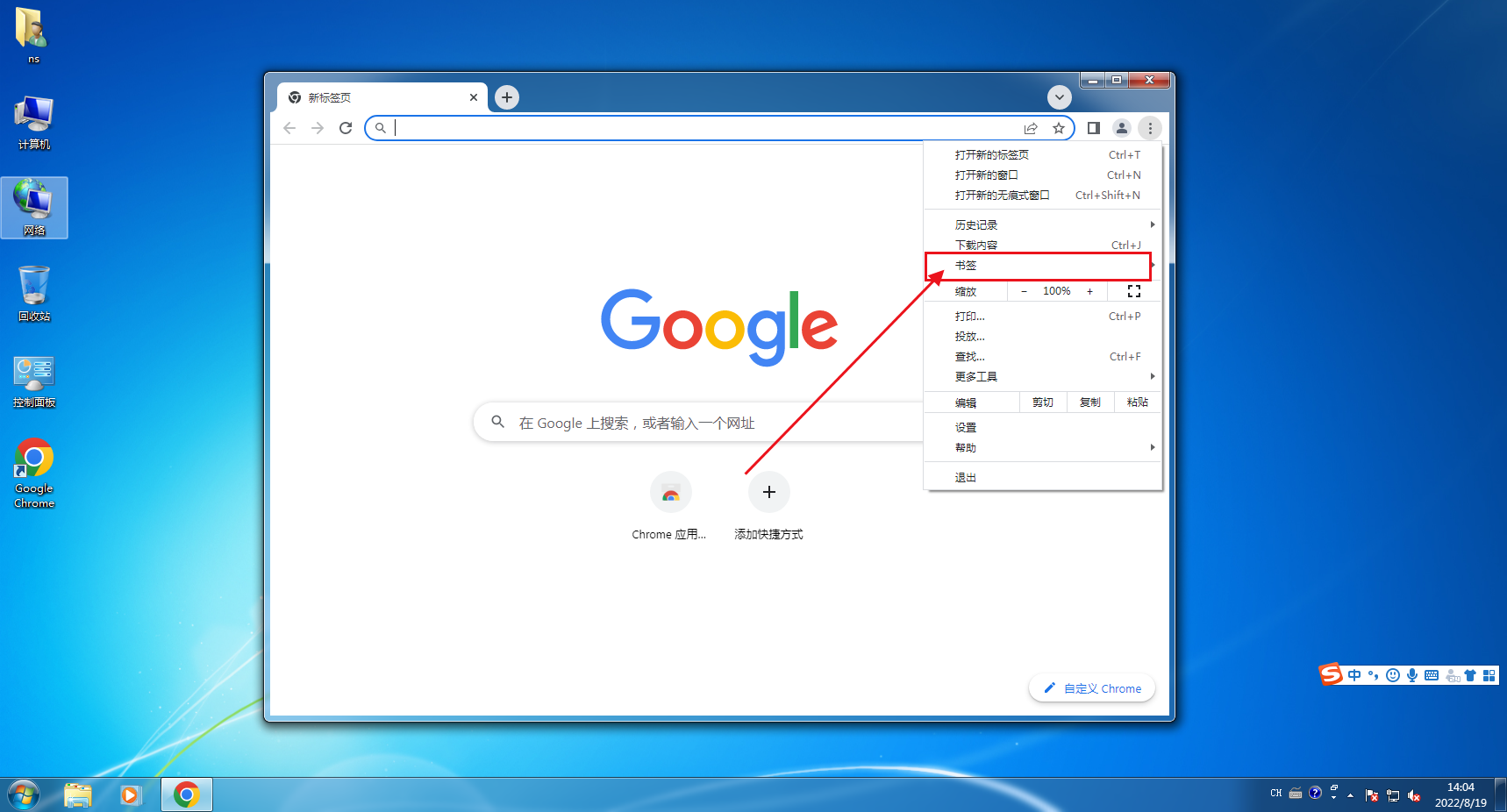谷歌浏览器如何导出书签
来源:
浏览器大全网
发布时间:2022年08月24日 16:39:10
谷歌浏览器如何导出书签?谷歌浏览器的书签功能我们经常需要用到,如果你想要将自己的书签分享给其它人,那么可以选择导出书签的功能。谷歌浏览器为用户提供了非常便利的书签功能,用户可以通过其对各种网页进行分类,以及设置书签的导入和导出。今天小编给大家带来的是关于chrome导出书签教程分享,感兴趣的朋友快来一起看看吧。
chrome导出书签教程分享
1、首先打开谷歌浏览器的设置,找到里面的书签。
2、在弹出来的子菜单中找到【书签管理器】。
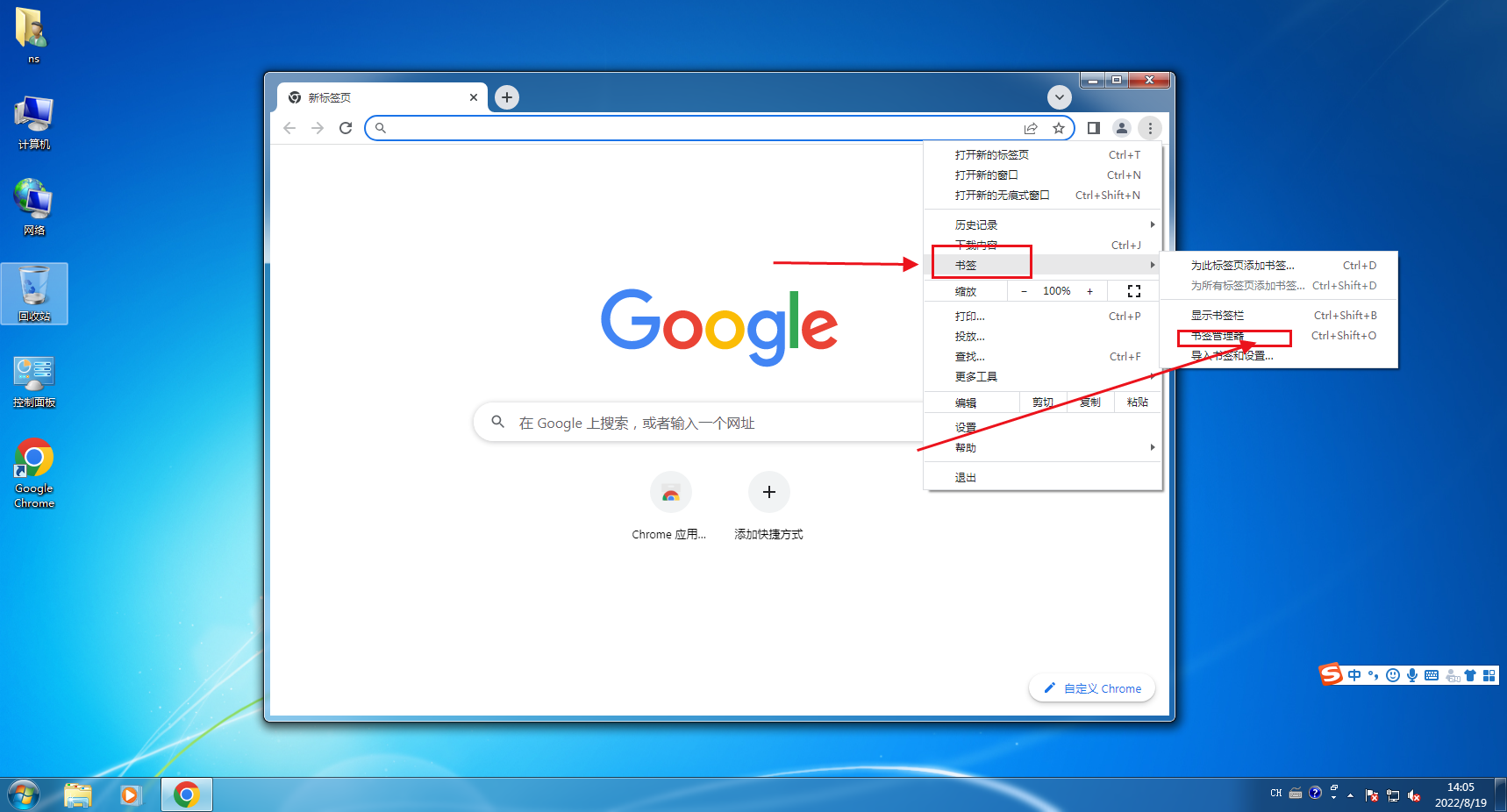
3、进入书签管理器后点击右上角。
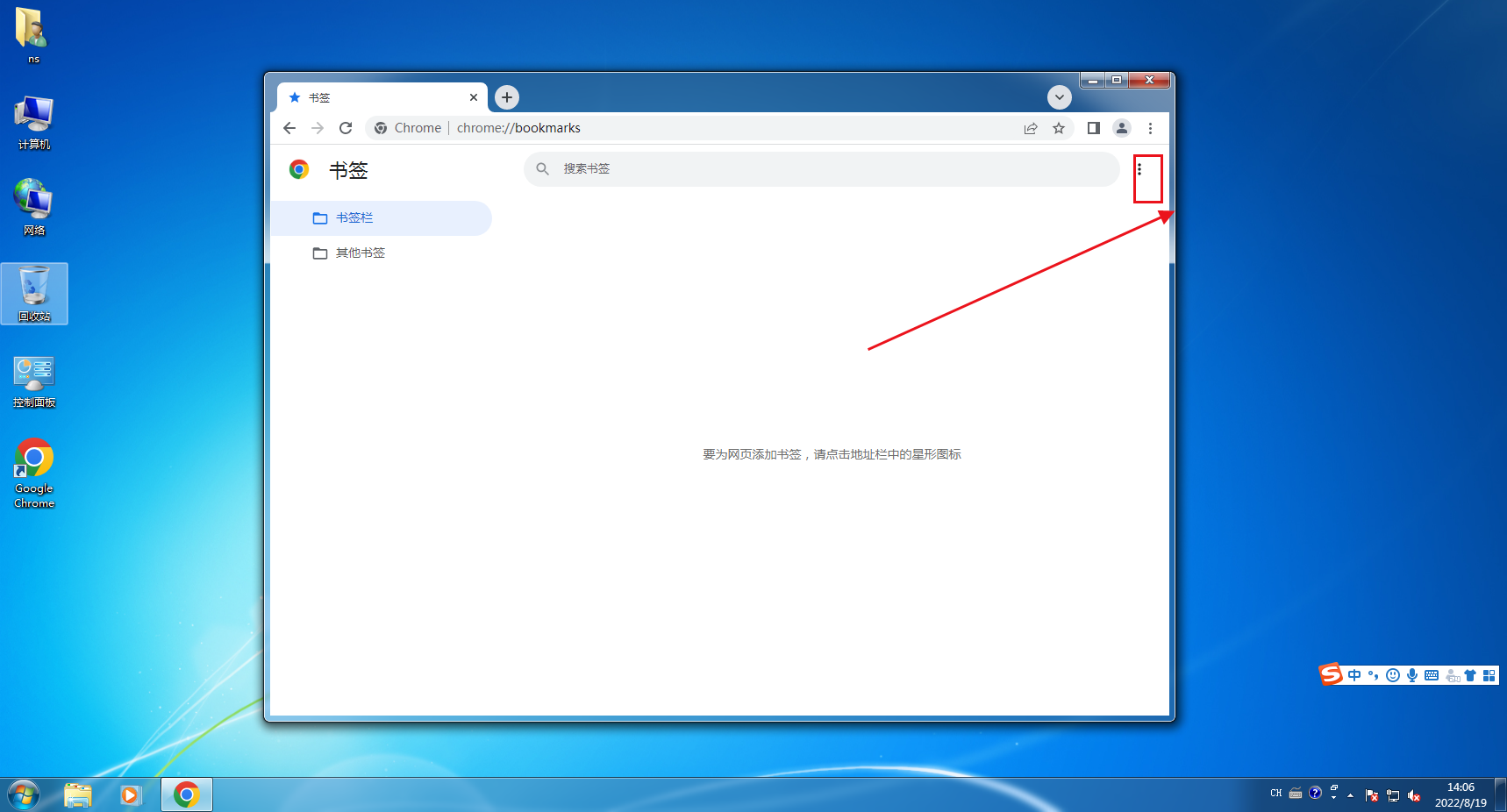
4、在弹出来的菜单点击【导出书签】。
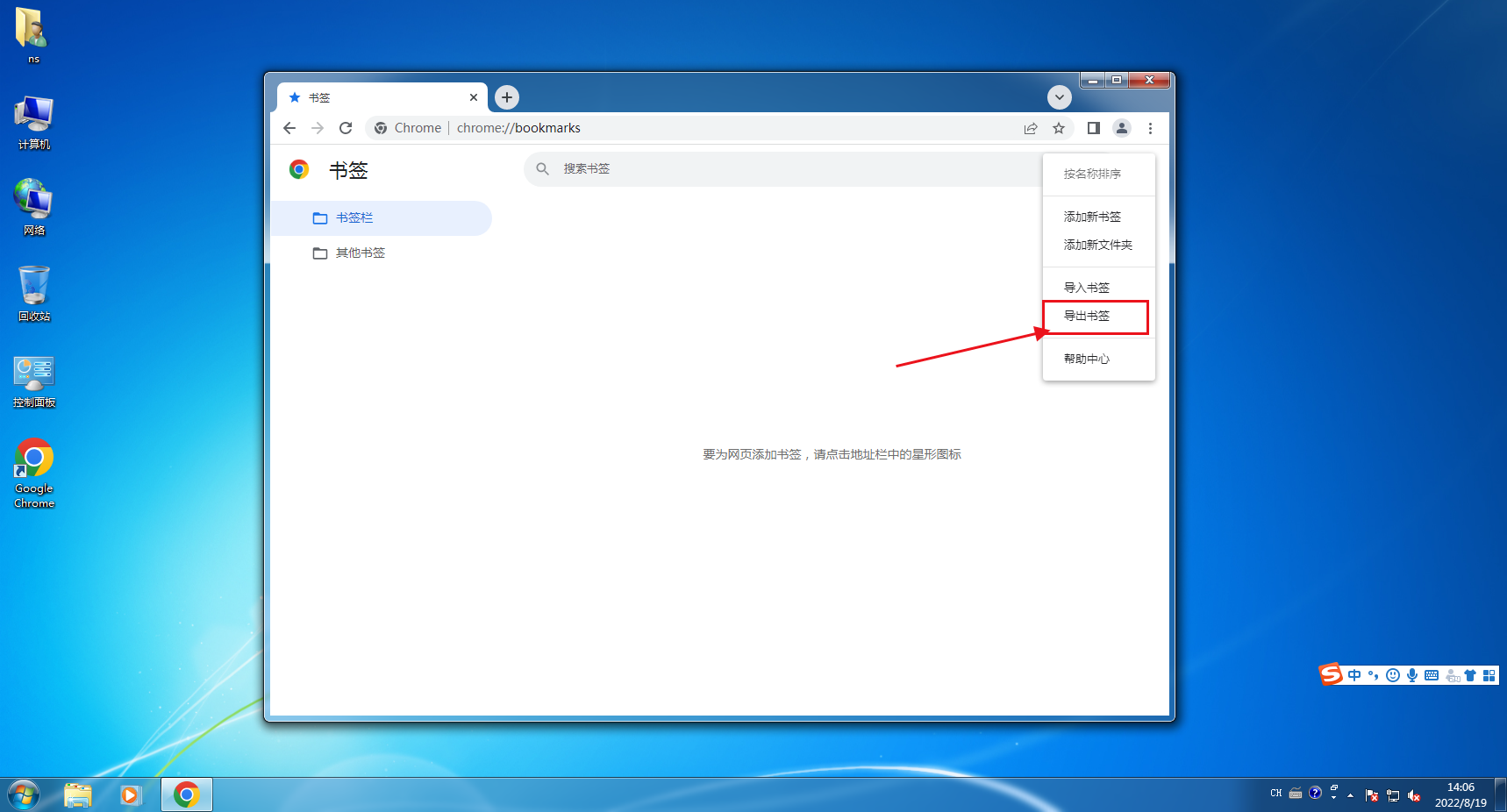
5、保存书签即可。
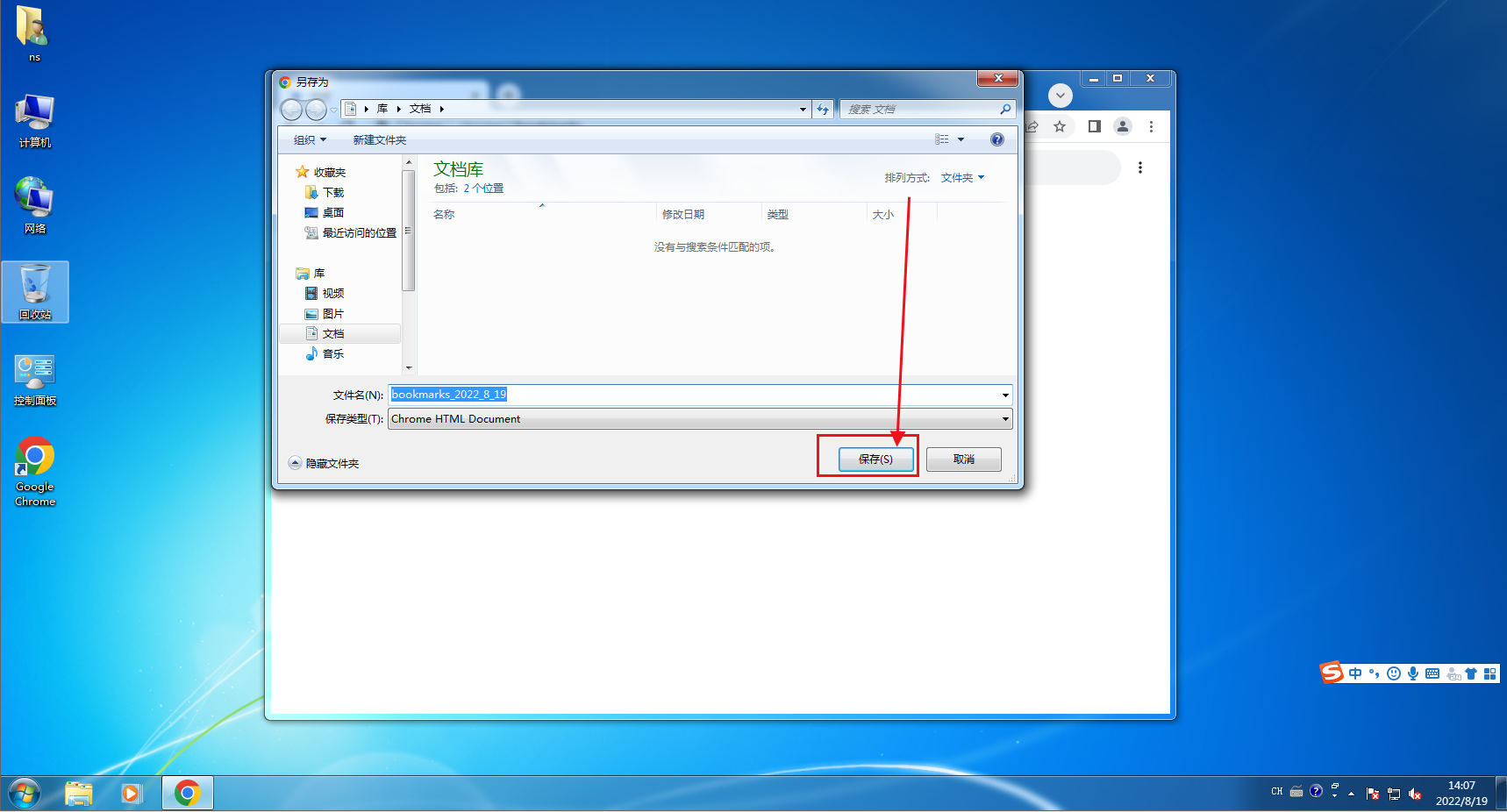
以上就是关于chrome导出书签教程分享的全部内容了,大家都学会了吗?更多浏览器内容,请期待下一期分享!
 下载推荐
下载推荐